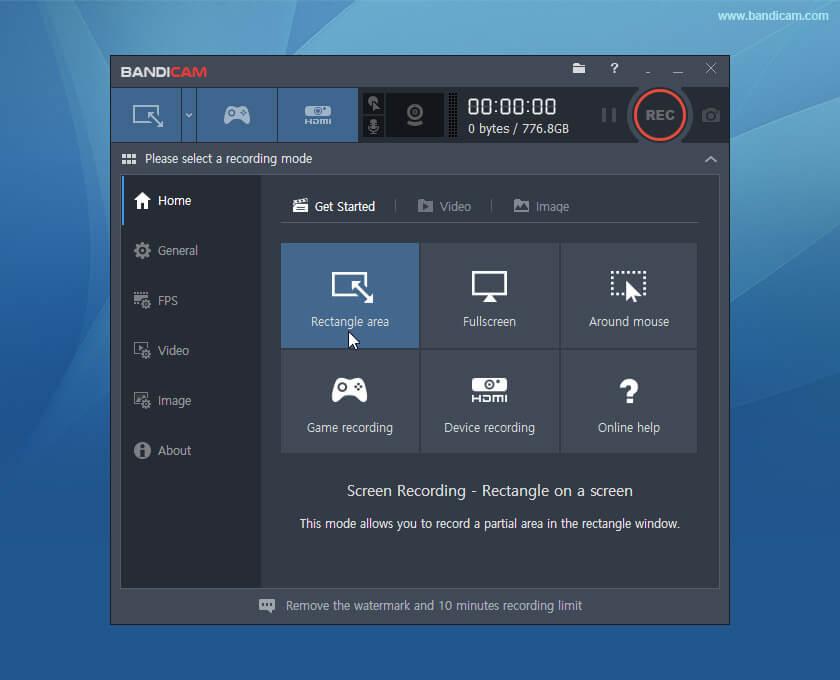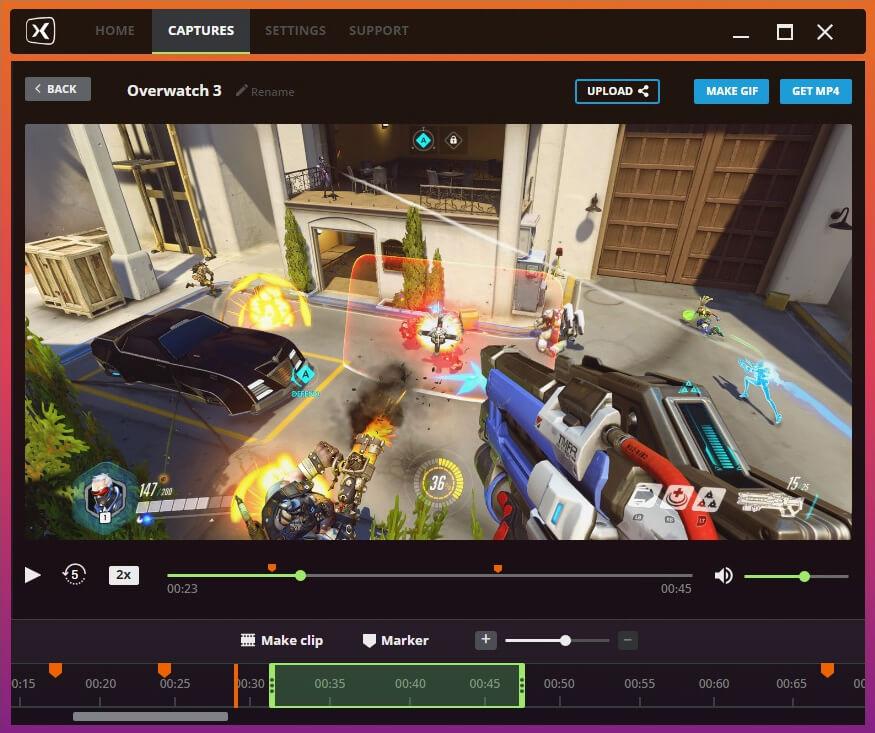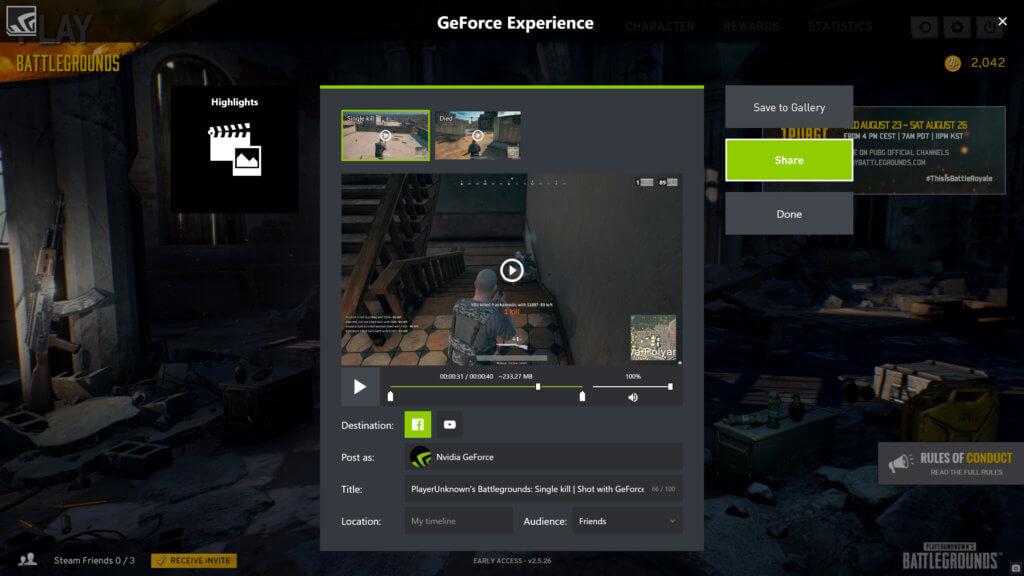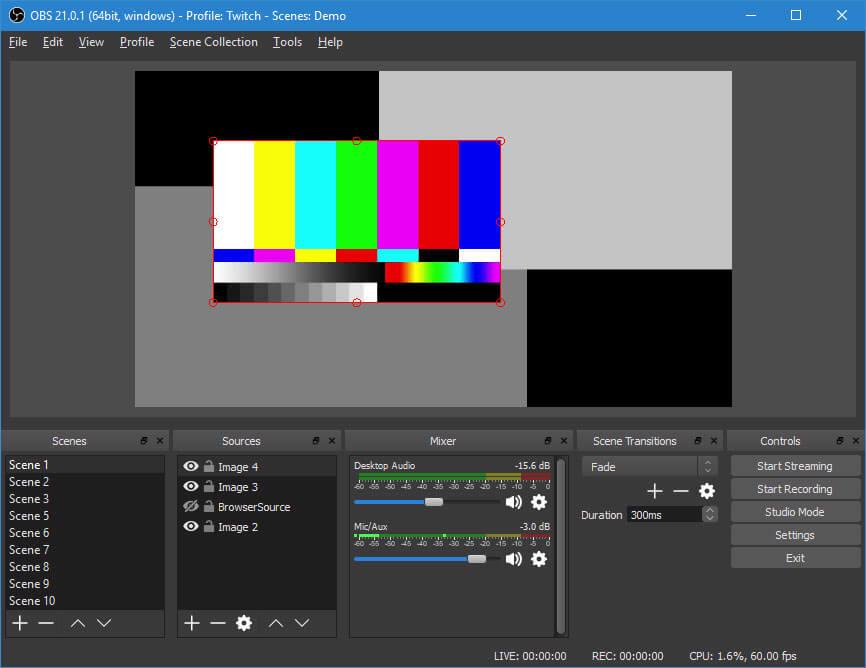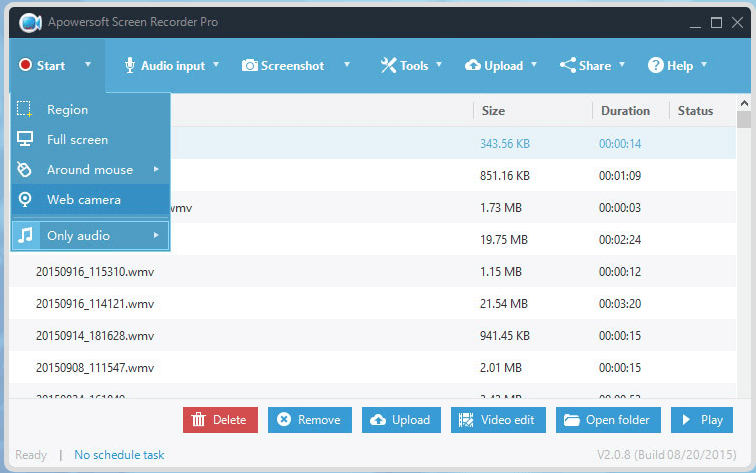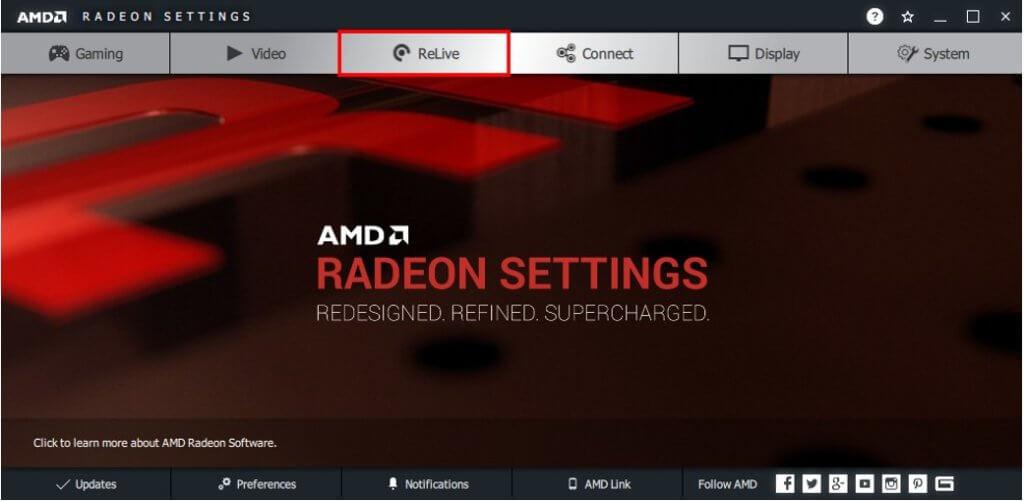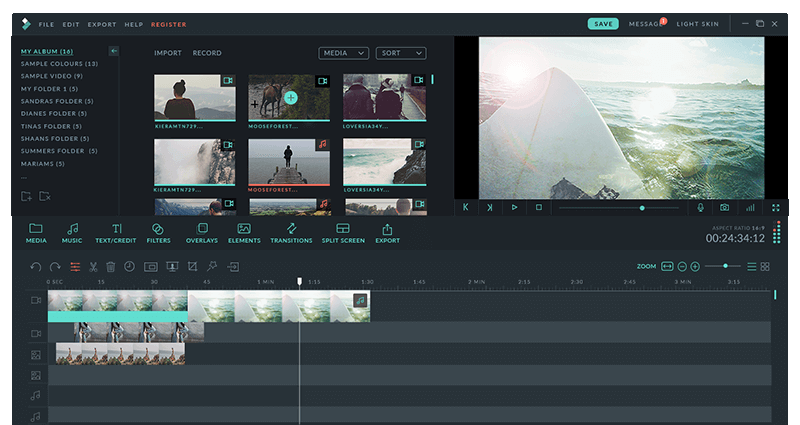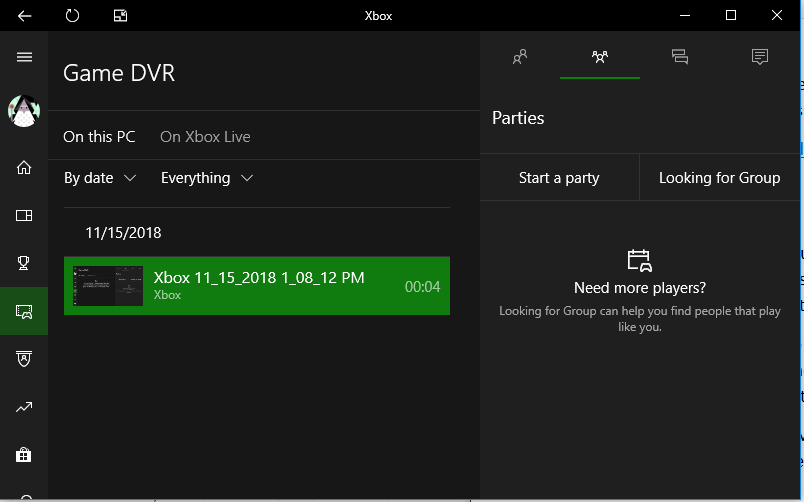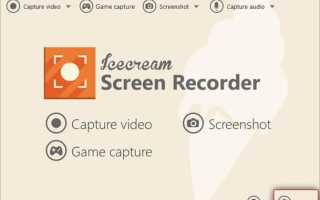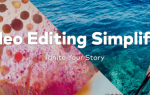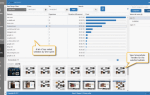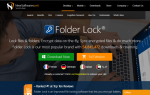Streaming gier wideo na żywo jest dynamicznie rozwijającą się branżą, w wyniku czego YouTube Gaming i Twitch odnotowały ogromny wzrost liczby nowych streamerów i widzów gier na żywo w ostatnich latach. Ale transmisja na żywo wymaga stabilnego szybkiego połączenia internetowego wraz z tonami przepustowości, która dla wielu wciąż jest nie do kupienia.
Alternatywą dla streamingu gier na żywo jest przesłanie zarejestrowanej gry do YouTube i innych serwisów streamingowych. W przeciwieństwie do transmisji na żywo możesz nie tylko edytować nagranie z gry przed przesłaniem, ale także nie potrzebujesz szybkiego połączenia internetowego z dostępną masą pasma przez cały czas. W grach komputerowych chodzi o udostępnianie, ale do tego potrzebne jest odpowiednie oprogramowanie do nagrywania gier dla systemu Windows 10.
Jeśli więc szukasz sposobów na nagranie swojej gry i zaimponowanie znajomym lub odbiorcom w YouTube, ten przewodnik jest wszystkim, czego potrzebujesz.
Zebraliśmy listę najlepszych programów do nagrywania gier dla systemu Windows 10 z ich zaletami i wadami, abyś mógł spędzić jak najwięcej czasu na doskonaleniu umiejętności gry.
Większość z tych programów do nagrywania gier jest całkowicie lub częściowo darmowa lub oferuje ograniczony bezpłatny okres próbny. Upewnij się, że weźmiesz je wszystkie na spin, zanim zdecydujesz się na ten, który spełnia Twoje potrzeby.
Najlepsze oprogramowanie do nagrywania gier na laptopy
1
Rejestrator ekranu lodów (zalecane)
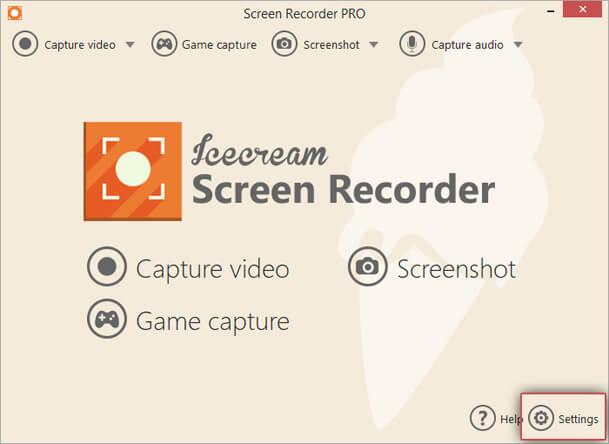
Plusy
- Obsługa wielu platform
- Nagrywaj jednocześnie z kamery internetowej i ekranu
- Podstawowy edytor wideo
- Intuicyjny interfejs użytkownika
Cons
- Ograniczona darmowa wersja
Lody Screen Recorder może nie brzmieć tak pysznie jak prawdziwa pustynia, ponieważ nie określa falvor;), ale oferuje przyzwoite funkcje nagrywania ekranu, aby uchwycić rozgrywkę na PC. Oprócz gier można go także używać do nagrywania seminariów internetowych, czatów wideo oraz audio i wszystkiego na ekranie.
Rejestrator ekranu lody ma łatwy w użyciu interfejs, do którego można się przyzwyczaić bez wcześniejszej wiedzy o narzędziu. Użytkownicy mogą rozpocząć nagrywanie jednym kliknięciem przycisku. Wybór obszaru pozwala uchwycić cały ekran lub określony obszar na ekranie.
Wbudowany edytor pozwala przycinać utworzone filmy, konwertować pliki do różnych formatów, dodawać adnotacje i znaczniki wraz ze znakami wodnymi.
Istnieją dwie wersje tego narzędzia, bezpłatne i Pro. Wersja Pro oferuje podstawową funkcję i ogranicza użytkowników do zaledwie 10 minut nagrywania, obsługuje tylko format pliku WEBM, a opcje audio też nie są dobre. Wersja pro kosztuje 25,99 USD i oferuje większą obsługę formatu plików, lepsze nagrywanie dźwięku, a także brak ograniczenia długości nagrania.
— Pobierz teraz Icecream Screen Recorder Pro za darmo
- 2)
Bandicam

Plusy
- Intuicyjny interfejs użytkownika
- Jednoczesne nagrywanie z kamery internetowej i ekranu
- Nagrywaj wewnętrzny i zewnętrzny dźwięk
- Nagrywaj rozgrywkę w 4K Ultra HD / 144 FPS
- Prześlij bezpośrednio do YouTube
- Obsługuje nagrywanie na Xbox, PlayStation, smartfonie, IPTV itp
Cons
- Wersja z ograniczoną wersją próbną
- Brak transmisji na żywo
- Brak narzędzi do edycji wideo
Bandicam to jedno z najpopularniejszych płatnych narzędzi do nagrywania gier dostępnych dla systemu Windows. Bandicam jest często zaniedbywany ze względu na cenę 40 USD, ale oprogramowanie może uzasadnić cenę za pomocą oferowanych funkcji, które nie są dostępne w podobnych darmowych narzędziach do nagrywania gier.
Na początek interfejs użytkownika nie sprawi Ci żadnych kłopotów z nawigacją. Możesz nagrywać filmy w rozdzielczości 4K Ultra HD i przechwytywać do 144 klatek na sekundę.
— Pobierz teraz Bandicam za darmo
— Pobierz teraz Bandicam Pro
Kompresja wideo w Bandicam działa w czasie rzeczywistym, zachowując jakość wideo blisko 90%. Nagrane pliki można zapisać w formatach AVI i MP 4. Możesz nagrywać osobne strumienie audio z gry i mikrofonu i stworzyć idealną równowagę między nimi na stole edycyjnym.
Opcja wejścia HDMI pozwala nagrywać rozgrywkę z urządzeń Xbox i PlayStation. Możesz dalej dostosowywać skróty klawiszowe, pokazywać kursor myszy, dodawać efekt kliknięcia myszką i dodawać nakładkę kamery w ustawieniach.
- 3)
FBX — rejestrator gier

Plusy
- Darmowy rejestrator gier
- Minimalny wpływ na wydajność
- Nagrywa filmy w rozdzielczości 1440p QHD / 144 FPS
- Wbudowany edytor wideo
- Prosty interfejs użytkownika
Cons
- Rejestruje tylko rozgrywkę
- Brak transmisji na żywo (jeszcze)
Rejestrator gier FBX to darmowy rejestrator gier dla komputerów z systemem Windows 10 i oferuje wszystkie podstawowe funkcje nagrywania gier, których można oczekiwać od rejestratora gier. FBX może nagrywać rozgrywkę przy 144 klatkach na sekundę i maksymalnie 1440p w rozdzielczości Quad HD.
Korzystanie z FBX jest łatwe, ale wymaga zalogowania użytkownika po instalacji, aby się zalogować. Rejestrator gier FBX działa tylko z grami wideo, więc nie będzie można nagrywać innych rzeczy na ekranie.
Na karcie ustawień możesz wybrać koder wideo (oprogramowanie / sprzęt), wybrać FPS, rozdzielczość wideo, opcje audio, przechwytywanie kamery internetowej i układ klawiszy skrótu. Istnieje wbudowany edytor wideo, który jest bardzo prosty i ogranicza się do przycinania filmów.
Rejestrator gier FBX działa zarówno na potężnych, jak i na starszych komputerach wydajnie w oparciu o ustawienia nagrywania gier. Jest to jeden z najlepszych darmowych rejestratorów gier, a także jeden z najlepszych rejestratorów gier dla systemu Windows 10 w ogóle.
Pobierz FBX
- Przeczytaj także: 11 Najlepsze oprogramowanie do nagrywania dźwięku dla systemu Windows 10
4
NVIDIA ShadowPlay

Plusy
- Darmowy rejestrator gier
- Przechwytywanie wideo w 4K / 60 FPS
- Wsparcie transmisji na żywo
Cons
- Działa tylko z procesorami graficznymi NVIDIA
- Tylko 60 klatek na sekundę
NVIDIA ShadowPlay to wewnętrzny rejestrator gier firmy NVIDIA, który działa tylko na komputerach z zainstalowanymi kartami graficznymi NVIDIA. Jest dostarczany w pakiecie z GeForce Experience i może nagrywać 60 klatek na sekundę i obsługuje maksymalną rozdzielczość wideo 4K.
Istnieje tryb natychmiastowej powtórki, który rejestruje ostatnie 30 sekund materiału z gry w dowolnym momencie, naciskając klawisz skrótu. Możesz także tworzyć 15-sekundowe pliki GIF i udostępniać zrzuty ekranu w rozdzielczości 4K w mediach społecznościowych.
ShadowPlay obsługuje także transmisje na żywo do YouTube, Twitch i Facebook Live. W przeciwieństwie do innych rejestratorów gier, oferta NVIDIA wykorzystuje procesor graficzny do obsługi kodowania wideo, a nie procesor oferujący lepszą wydajność. Jeśli używasz procesora graficznego NVIDIA, daj mu szansę, aby zobaczyć, jak działa.
Pobierz NVIDIA ShadowPlay
- 5
Oprogramowanie Open Broadcast (OBS)

Plusy
- Darmowe i otwarte oprogramowanie
- Zaawansowane funkcje przesyłania strumieniowego na żywo
- Nagrywanie gier w rozdzielczości 1080p / 60 FPS
- Obsługa przesyłania strumieniowego na żywo
- Dobre wsparcie społeczności
- Obsługa wtyczek innych firm
Cons
- Nie najłatwiejszy w użyciu
- Brak edytora wideo
OBS to narzędzie do przesyłania strumieniowego i nagrywania gier dla systemu Windows i jest idealne dla każdego, kto szuka bezpłatnego narzędzia open source z zaawansowanymi funkcjami. OBS może wykorzystywać zarówno GPU, jak i CPU do kodowania filmów.
Opcje nagrywania są proste dzięki OBS. Nagrane filmy są zapisywane w formacie MP4 lub FLV i wykorzystuje procesor graficzny do wysokiej jakości przesyłania strumieniowego na YouTube, Twitch i Facebook Live.
Domyślna rozdzielczość nagrywania gry jest ustawiona na 1080p przy 30 FPS, ale użytkownicy mogą ją dostosować. Możesz nagrywać z kamery internetowej podczas przesyłania strumieniowego na żywo i dodawać komentarze na żywo, ponieważ obsługuje ona nagrywanie dźwięku z gry i mikrofonu.
Pobierz OBS Studio
- CZYTAJ TAKŻE: Najlepsze gry dla systemu Windows 10 na początek [Pulpit]
6
Rejestrator ekranu Apowersoft Pro

Plusy
- Łatwy w użyciu interfejs użytkownika
- Wbudowany edytor wideo
- Prześlij bezpośrednio przez FTP lub na YouTube
- Obsługa wielu platform
- Nagrywaj rozgrywki przy 60 FPS
Cons
- Ograniczona wersja próbna
- Nie działa na drugim monitorze
- Nie najbardziej przyjazny interfejs użytkownika
Apowersoft Screen Recorder Pro jest podobny do Filmory i oferuje podobny zestaw funkcji. Oprogramowanie oferuje wersję próbną z ograniczonymi funkcjami i znakiem wodnym, a wersja pro kosztuje około 40 USD.
Interfejs użytkownika oprogramowania jest najprostszy ze wszystkich niezbędnych narzędzi pokazanych na ekranie głównym. Kliknij przycisk Start, aby rozpocząć nagrywanie po dostosowaniu opcji audio i wideo, takich jak mikrofon / wewnętrzny dźwięk, bitrate wideo, FPS i zapisanie formatu pliku.
Wbudowany edytor wideo oferuje wiele opcji edycji, w tym przycinanie, scalanie, efekty wizualne i możliwość dodawania znaków wodnych. Apowersoft Screen Recorder Pro obsługuje wiele formatów wideo do eksportu, w tym AVI, WMV, FLV, MKV, MOV, MPEG, VOB i WebM.
Edytowane klipy można przesyłać na serwer za pośrednictwem FTP lub bezpośrednio do serwisów strumieniujących wideo, takich jak YouTube.
Pobierz teraz Apowersoft Screen Recorder Pro (Wersja próbna)
- 7
AMD Radeon ReLive

Plusy
- Darmowy rejestrator gier
- Nagrywaj rozgrywkę w 1440p QHD / 60 FPS
- Kodowanie wideo GPU
Cons
- Tylko dla procesorów graficznych AMD
- Interfejs użytkownika wymaga poprawy
Radeon ReLive jest dla AMD, a ShadowPlay dla NVIDIA. Rejestrator gier od producenta GPU, który obsługuje tylko jednostki AMD i umożliwia przechwytywanie rozgrywki w rozdzielczości QHD 1440p przy 60 FPS.
AMD ReLive wykorzystuje również procesor graficzny do kodowania wideo, pozostawiając procesor do innych zadań. Transmisja na żywo działa dobrze i oferuje integrację czatu na YouTube, Facebooku i Twitchu. Ścieżki audio można nagrywać zarówno z gry, jak i zewnętrznego mikrofonu i zapisywać jako pojedyncze ścieżki.
Podstawowe ustawienia można dostosować na karcie Globalne, w tym opcję nagrywania, folder zapisywania, urządzenia do przechwytywania dźwięku, dostosowywanie skrótów klawiszowych, zwiększenie głośności dźwięku itp. Przejdź do zakładki Nagrywanie, aby zmienić rozdzielczość wideo, szybkość transmisji, typ kodowania i opcję natychmiastowego odtwarzania itd.
Radeon ReLive nie jest najłatwiejszym w użyciu rejestratorem gier, ale gdy już się przyzwyczaisz, może być dobrą alternatywą, jeśli nie jest to podstawowe narzędzie do nagrywania.
Pobierz AMD ReLive
- CZYTAJ TAKŻE: Gdzie są przechowywane moje gry Windows 10? Oto krótka odpowiedź
8
Filmora Wondershare

Plusy
- Intuicyjny interfejs użytkownika
- Wbudowany edytor wideo
- Obsługa jednoczesnego nagrywania ekranu i kamery internetowej
Cons
- Trochę drogi
- Brakuje niektórych zaawansowanych funkcji edytora wideo
Filmora Wondershare to popularny edytor wideo dla początkujących, ale narzędzie oferuje także możliwość nagrywania ekranu w celu nagrywania gry na PC. Użytkownicy mogą jednocześnie nagrywać ekran i kamerę internetową, a także dźwięk z mikrofonu i głośników.
Filmora oferuje ograniczoną bezpłatną wersję próbną oprogramowania, podczas gdy pełna wersja kosztuje 39,99 USD. Cena rejestratora ekranu wygląda nieco stromo, ale Filmora znana jest z edytora wideo, który oferuje narzędzia takie jak usuwanie zielonego ekranu, miksy audio, obraz w trybie obrazu i zaawansowana edycja tekstu itp.
Filmora może rejestrować rozgrywkę z prędkością 120 klatek na sekundę, a nagrany materiał jest zapisywany w formatach MP4, MOV, GIF i MP3. Jeśli szukasz tylko rejestratora gier i nie potrzebujesz zaawansowanych narzędzi do edycji, wypróbuj Filmora Scrn. Dowiedz się więcej na ich oficjalnej stronie internetowej.
Pobierz teraz Filmora Wondershare (wersja próbna)
- 9
Rejestrator gier Windows

Plusy
- Darmowy wbudowany rejestrator gier dla systemu Windows
- Przechwytuje filmy 1080/60 FPS
- Wbudowane opcje udostępniania
Cons
- Brak transmisji na żywo
- Ograniczone funkcje nagrywania gier
Komputer PC i laptop z systemem Windows 10 jest dostarczany z narzędziem Game DVR, do którego można uzyskać dostęp z aplikacji Xbox. Game DVR to bardzo prosty rejestrator gier, który może rejestrować materiał z gry w rozdzielczości 1080 przy 60 FPS.
Otwórz konsolę Xbox, przejdź do Ustawienia> karta Game DVR i włącz opcję „Record from Game DVR”. Aby przechwycić rozgrywkę, naciśnij klawisze Windows + G, aby uruchomić pasek gier. Otwórz grę i kliknij przycisk nagrywania. Nagrywanie zostanie automatycznie zatrzymane i zapisane po wyjściu z gry.
Zapisane gry są dostępne w Menu> sekcja DVR z gry aplikacji Xbox. Ze względu na narzędzia do edycji Game DVR ma wbudowaną opcję przycinania wideo. Gra DVR wykorzystuje przyspieszenie GPU do kodowania wideo i działa najlepiej na komputerze z dedykowanym GPU.
Wniosek
Są to jedne z najlepszych programów do nagrywania gier dostępnych dla systemu Windows 10. Niezależnie od tego, czy jesteś profesjonalnym graczem gier wideo, czy hobbystą, posiadanie odpowiedniego zestawu narzędzi do nagrywania gry jest niezbędne, aby zwiększyć grono odbiorców.
Osobiście polecam BandiCam, FBX i OBS Studio w oparciu o twoje potrzeby. Nie zapomnij jednak dać innym narzędziom szansy na znalezienie najlepszego oprogramowania do nagrywania gier spełniającego Twoje wymagania.